手机千牛怎么截图,在现代社会手机已经成为了人们生活中不可或缺的重要工具之一,而在手机使用过程中,截图功能更是被广泛应用。而对于使用手机千牛软件的用户来说,掌握千牛屏幕截图的快捷键设置方法无疑能够大大提升工作效率和操作便捷性。究竟应该如何设置手机千牛的截图快捷键呢?以下将为大家详细介绍。
千牛屏幕截图快捷键设置方法
具体方法:
1.首先,在电脑上找到千牛工作台软件。然后登陆账号,在电脑桌面工作栏的右下角找到千牛工作台小图标,如图所示。
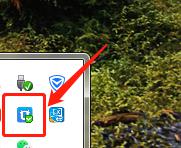
2.鼠标右击图标,弹出菜单栏,鼠标左击“系统设置”,如图所示。
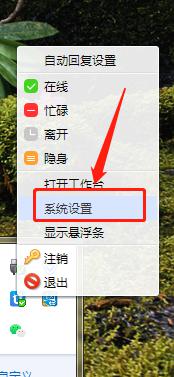
3.然后会自动弹出“系统设置”页面窗口,如图所示。
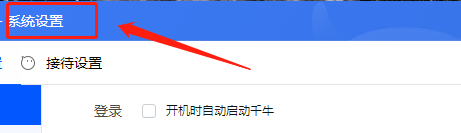
4.在页面中,鼠标左击“基础设置”,如图所示。
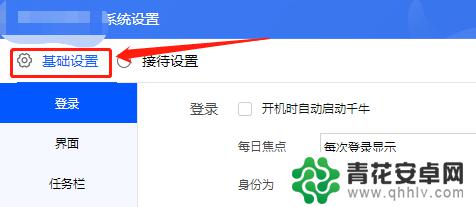
5.在左侧工具栏中,鼠标左击“消息中心”,如图所示。
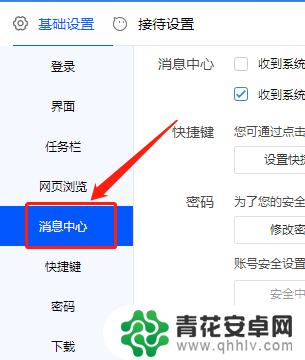
6.在“消息中心”页面中,找到“快捷键”模块,如图所示。
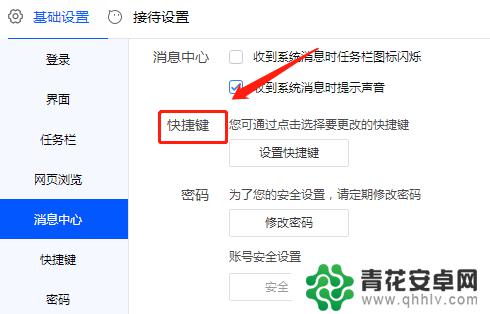
7.鼠标左击“快捷键”模块中的长方形上的“设置快捷键”按钮,如图所示。
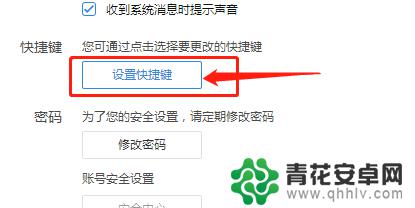
8.弹出“快捷键”窗口,然后点击“工作台”,如图所示。
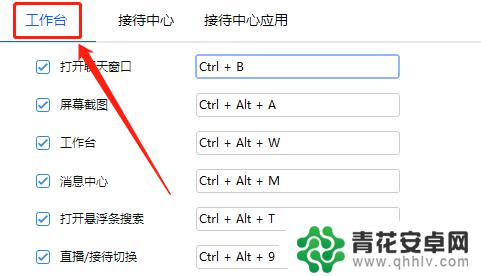
9.在“工作台”页面上,找到“屏幕截图”。然后对应的快捷键是“Ctrl+Alt+A”,在键盘上同时按这三个按键就可以完成快速屏幕截图功能了,如图所示。
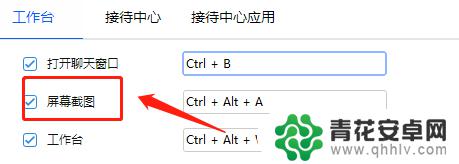
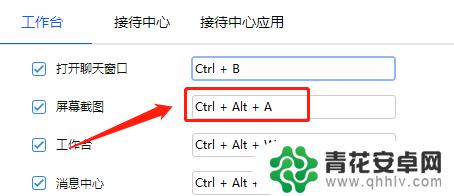
以上就是手机千牛如何截图的全部内容,如果您也遇到了这种情况,不妨尝试按照小编提供的方法解决,希望这些内容对您有所帮助。










